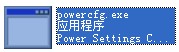powercfg.exe
- 类型:系统工具
- 大小:0.22M
- 平台:WinAll
- 语言:简体中文
- 版本:v1.0
- 时间:2022-02-09 14:51

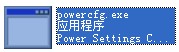
使用方法
电源管理命令通过组策略实现客户机的电源管理选项为:“2小时之后”关闭硬盘
目前没有直接的组策略项以实现该功能,但有替代的方法:利用powercfg.exe工具(仅在Windows Server 2003以后系统上可用)编写登录脚本,然后通过GPO分发。
此过程分为:
1.建立GPO;
2/3/4/5.编写powercfg登录脚本;
6/7.允许用户关闭系统和执行脚本;
8.禁止用户从控制台修改电源选项,共四部分操作。
具体如下(根据您的详细网络背景,某些部分可能需要适当改动):
1.拷贝%systemroot%System32下的powercfg.exe到%systemroot%SysvolSysvolDomain_DNS_nameScripts(Domain_DNS_name为您的域名)
2.打开活动目录用户和计算机工具,在域容器上右键/属性/组策略,“新建”一个组策略对象(GPO),并编辑;
3.双击策略的“用户配置”下的登录脚本,然后“添加”/“浏览”,在ScriptsLogon下创建新脚本名称为powercfg.bat;
4.编辑该脚本。样例(根据实际需要,可能要进行修改):
@echo off
net use x: domain_DNS_namenetlogon
x:
powercfg.exe /change "always on" /disk-timeout-ac 120
powercfg.exe /SETACTIVE "always on"
c:
net use x: /delete
5.确定后关闭脚本配置窗口
6.打开该GPO的“计算机配置”下的“Windows设置”、“安全设置”、“本地策略”、“用户权限分配”,在“关闭系统”策略项中加入需要关闭系统的用户或组
7.在该策略的“计算机配置”、“Windows设置”、“安全设置中”,将MACHINESOFTWAREMicrosoftWindowsCurrentVersionControls FolderPowerCfg和USERS.DEFAULTControl PanelPowerCfg键值加入其中,并将所需的域用户加入
8.还是在该策略的“计算机设置”的“Windows设置”下, 找到“安全设置”、“文件系统”,将%SystemRoot%system32powercfg.cpl加入,并设置用户拒绝访问此文进夹